I oktober förra året skrev jag om ett sätt att visa webbsidor i Chrome för Android utan några av de distraherande annonserna eller andra sidelement. Den här funktionen, kallad läsläge, presenterar bara elementen i historien, så att du kan hålla fokus på texten och relevanta bilder.
Nu kan den här funktionen nu aktiveras på den stationära versionen av Chrome för Windows, enligt SlashGear, men den har ett nytt namn: Destillationsläge. Så här använder du den på skrivbordet:
Steg 1: Sök din genväg för att öppna Chrome, oavsett om det finns på Aktivitetsfältet, skrivbordet eller på Start-menyn. Högerklicka på det och öppna egenskapsinställningarna.
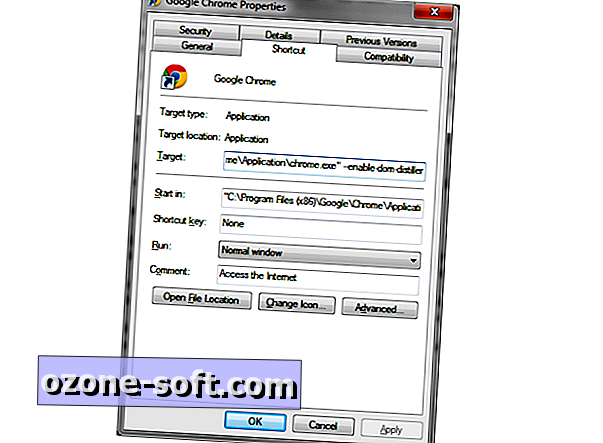
Steg 2: Bredvid "Target" visas filbanan för Chrome-programmet. Lägg till ett mellanslag och sedan följande ord till slutet av texten:
--enable-dom-destillatör
Steg 3: Klicka på Apply och stäng sedan alla instanser av Chrome. Om du använder Hangouts eller Google Nu för skrivbordet måste du också stänga ikonen i systemfältet.
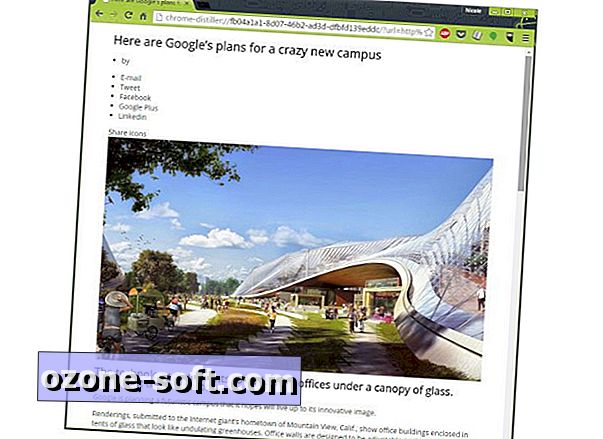
När du vill testa Distill-läget: Öppna Chrome från genvägen du redigerade, klicka sedan på ikonen för hamburgare (tre rader) i det övre högra hörnet och välj Distill-sida.
Distill-funktionen är lite wonky när det gäller hur bra det kommer att formatera sidan, men det är ett bra alternativ på webbplatser som använder blinkande eller videoannonser. Vad tror du?
(Via SlashGear)













Lämna Din Kommentar